Win11小白也能学会的系统语言切换教程
时间:2025-06-18 15:50:19 189浏览 收藏
还在为Win11系统语言发愁?别担心,本文为你奉上超详细的Win11系统语言切换图文教程,让你轻松告别语言障碍!想知道如何快速打开设置、进入时间和语言设置、添加并安装心仪的语言包吗?只需简单几步,即可将你的Win11界面切换成熟悉的母语。更有贴心提示,解决部分应用仍显示英文的问题,以及输入法设置、多语言包性能影响等常见疑问。还在等什么?快来get这项实用技能,打造个性化的Win11使用体验吧!
Win11更改系统语言的步骤如下:1.打开设置;2.进入时间和语言;3.选择语言;4.添加目标语言;5.搜索并安装语言包;6.选择语言功能并勾选“设置为我的Windows显示语言”;7.等待安装完成;8.重启电脑。若未自动切换,手动在“语言”设置中选择新安装的语言。更改系统语言后,部分应用仍为英文可尝试在应用内手动设置语言,输入法是否更改视需求而定,安装多个语言包对系统性能影响极小。

更改Win11系统语言其实挺简单的,主要是为了让系统界面、应用显示你熟悉的语言。下面就直接说步骤。
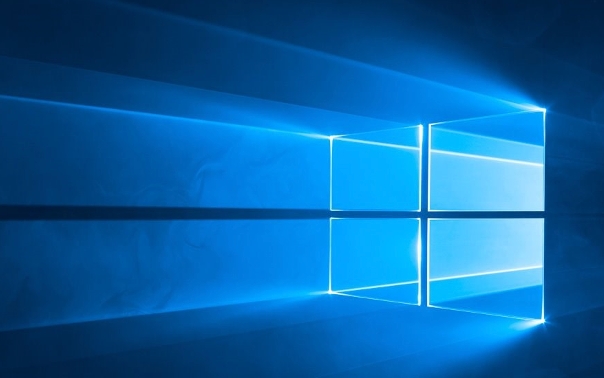
解决方案

打开设置: 点击任务栏上的“开始”按钮,然后选择“设置”图标(齿轮状)。或者,你也可以直接在搜索栏输入“设置”并打开。

进入时间和语言: 在设置窗口中,找到并点击“时间和语言”。
选择语言: 在“时间和语言”界面,点击“语言”。
添加语言: 在“首选语言”部分,如果你的目标语言不在列表中,点击“添加语言”。
搜索并安装语言包: 在弹出的语言列表中,搜索并选择你想要的语言。然后点击“下一步”。
选择语言功能: 勾选你需要的语言功能,例如“语言包”、“文本转语音”、“语音识别”等。 建议勾选“设置为我的Windows显示语言”,这样整个系统界面都会变成你选择的语言。 然后点击“安装”。
等待安装完成: 系统会自动下载并安装语言包,这个过程可能需要几分钟,取决于你的网络速度。
重启电脑: 安装完成后,如果之前勾选了“设置为我的Windows显示语言”,系统会提示你注销或重启电脑。 重启后,你的Win11系统界面就会变成你选择的语言了。 如果没有自动切换,返回“语言”设置,在“Windows显示语言”下拉菜单中选择你安装的语言。
Win11更改系统语言后,部分应用还是英文怎么办?
有些应用可能需要手动设置语言。打开这些应用,在设置菜单中查找语言选项,并选择你想要的语言。如果应用本身不支持你选择的语言,那就没办法了,只能使用它默认的语言。另外,有些老旧的应用可能无法完全适配新的系统语言,出现显示问题也是正常的。
Win11更改系统语言后,输入法也需要更改吗?
不一定。更改系统语言主要影响的是系统界面和应用的显示语言。输入法是独立的,如果你需要使用新的语言输入文字,才需要添加相应的输入法。在“语言”设置界面,你可以看到“键盘”选项,点击进入后可以添加、删除和设置输入法。
Win11安装多个语言包会影响系统性能吗?
理论上,安装多个语言包会占用一些磁盘空间,但对系统性能的影响微乎其微,几乎可以忽略不计。现在的电脑配置都比较高,多个语言包占用的空间和资源可以忽略不计。 不过,如果你确定某个语言包你永远不会使用,卸载掉也可以释放一些磁盘空间。
本篇关于《Win11小白也能学会的系统语言切换教程》的介绍就到此结束啦,但是学无止境,想要了解学习更多关于文章的相关知识,请关注golang学习网公众号!
-
501 收藏
-
501 收藏
-
501 收藏
-
501 收藏
-
501 收藏
-
494 收藏
-
170 收藏
-
176 收藏
-
378 收藏
-
489 收藏
-
206 收藏
-
392 收藏
-
370 收藏
-
451 收藏
-
166 收藏
-
260 收藏
-
159 收藏
-

- 前端进阶之JavaScript设计模式
- 设计模式是开发人员在软件开发过程中面临一般问题时的解决方案,代表了最佳的实践。本课程的主打内容包括JS常见设计模式以及具体应用场景,打造一站式知识长龙服务,适合有JS基础的同学学习。
- 立即学习 543次学习
-

- GO语言核心编程课程
- 本课程采用真实案例,全面具体可落地,从理论到实践,一步一步将GO核心编程技术、编程思想、底层实现融会贯通,使学习者贴近时代脉搏,做IT互联网时代的弄潮儿。
- 立即学习 516次学习
-

- 简单聊聊mysql8与网络通信
- 如有问题加微信:Le-studyg;在课程中,我们将首先介绍MySQL8的新特性,包括性能优化、安全增强、新数据类型等,帮助学生快速熟悉MySQL8的最新功能。接着,我们将深入解析MySQL的网络通信机制,包括协议、连接管理、数据传输等,让
- 立即学习 500次学习
-

- JavaScript正则表达式基础与实战
- 在任何一门编程语言中,正则表达式,都是一项重要的知识,它提供了高效的字符串匹配与捕获机制,可以极大的简化程序设计。
- 立即学习 487次学习
-

- 从零制作响应式网站—Grid布局
- 本系列教程将展示从零制作一个假想的网络科技公司官网,分为导航,轮播,关于我们,成功案例,服务流程,团队介绍,数据部分,公司动态,底部信息等内容区块。网站整体采用CSSGrid布局,支持响应式,有流畅过渡和展现动画。
- 立即学习 485次学习
